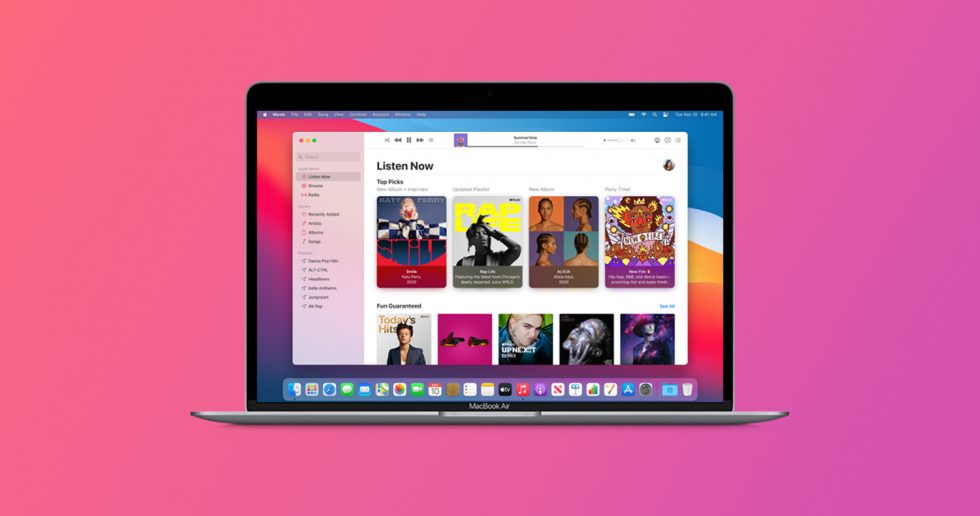آموزش ساختن لایبرری و کتابخانه آیتونز :
در این پست قصد آموزش ساختن کتابخانه و لایبرری آیتونز داریم . برای جابه جایی اطلاعات اعم از موزیک ، ویدیو و … بر روی آیفون ، ابتدا باید کتابخانه آن را درست کنید . فرض کنید میخواهید یک سری موزیک را بر روی آیفون منتقل کنید . قبل از اینکه بخواهید موزیکی بر روی آیفون و یا آیپد بریزید ، باید آن موزیک را به لایبرری و کتابخانه آیتونز اضافه کنید .
ابتدا نرمافزار آیتونز را باز کنید .
سپس موزیک را از قسمت سمت چپ انتخاب کنید .
مییتوانید پس از انتخاب موزیک ، لایبرری و یا کتابخانه و آرشیو موزیک آیتونز را مشاهده کنید .
حال فرض کنید میخواهیم آهنگ “کلافه” که روی دسکتاپ هست را به آرشیو موزیک در آیتونز اضافه کنیم و سپس آن را روی گوشی بریزیم . ابتدا بر روی موزیک مورد نظر راست کلیک کرده و از منوی Open with نرم افزار آیتونز را انتخاب کنید .
حال آهنگ به آرشیو و لایبرری آیتونز اضافه شده است .
اما یک مشکل وجود دارد . آن هم اینکه آهنگی که با نام ” کلافه ” میباشد و توسط سیاوش قمیشی خوانده شده است ، با اسامی نامربوط ظاهر شده اند و عکس مربوط به آهنگ کاملا بی ربط به خود آهنگ میباشد . بعد از ریختن موزیک بر روی آیفون نیز همین گونه ظاهر میگردد . حال باید بدانیم که چگونه میتوان جزئیات آهنگ را آنگونه که دوست داریم تغییر دهیم تا اطلاعات آهنگ به صورت صحیح نمایش داده شود .
آموزش درست کردن اطلاعات آهنگ در آیتونز :
ابتدا بر روی آهنگ مورد نظر که در نرم افزار آیتونز میباشد راست کلیک کنید و گزینه Get info را بزنید .
پس از انتخاب گزینه Get info با جدول زیر روبرو خواهید شد .
همان طور که میبینید میتوانید کلیه تنظیمات را مانند اسم خواننده ، اسم آهنگ ، اسم آلبوم و حتی عکس آهنگ را عوض کنید . بعد از وارد کردن اطلاعات مدلحاظ ، بر روی OK کلیک کنید . به شکل زیر دقت کنید .
حال میتوانید آهنگ مورد نظر را بر روی آیفون و یا آیپدتان بریزید . آموزش سینک کردن آهنگ بر روی آیفون را میتوانید در پست ” ۶ راه ساده برای انتقال فایل بر روی آیفون و آیپد ” مطالعه کنید .